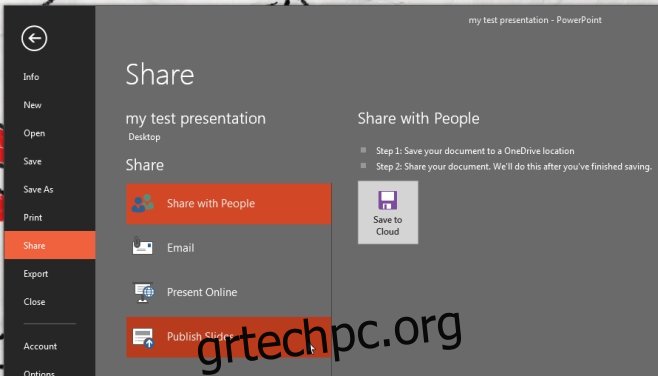Το PowerPoint σάς επιτρέπει να προσθέτετε διαφορετικούς τύπους αρχείων πολυμέσων σε μια παρουσίαση. Οτιδήποτε από εικόνες, βίντεο και αρχεία ήχου μπορεί να προστεθεί σε μια διαφάνεια. Η υποστήριξη πολλών διαφορετικών τύπων μέσων αναμφίβολα καθιστά εξαιρετικά ευκολότερη τη δημιουργία συναρπαστικών παρουσιάσεων, αλλά ταυτόχρονα, με κάθε εικόνα, γράφημα, έγγραφο, βίντεο και αρχείο ήχου που προσθέτετε, η ίδια η παρουσίαση γίνεται όλο και μεγαλύτερη. Μέγεθος. Εάν το μέγεθος ενός αρχείου παρουσίασης γίνει ποτέ πρόβλημα, είτε κατά την αποστολή του μέσω email είτε κατά την κοινή χρήση του μέσω μιας υπηρεσίας κοινής χρήσης αρχείων στο cloud, θα πρέπει είτε να βρείτε μια εναλλακτική μέθοδο για να στείλετε το αρχείο είτε θα πρέπει να το περιορίσετε σε Μέγεθος. Δείτε πώς μπορείτε να ελέγξετε ποια διαφάνεια σε μια παρουσίαση είναι η μεγαλύτερη σε μέγεθος και να περικόψετε εκεί που πραγματικά έχει σημασία.
Ανοίξτε την παρουσίαση στο PowerPoint. Μεταβείτε στο Αρχείο> Κοινή χρήση και κάντε κλικ στο κουμπί Δημοσίευση. Όταν σας ζητηθεί, επιλέξτε όλες τις διαφάνειες που θα δημοσιευτούν. Επιλέξτε μια τοποθεσία για να αποθηκεύσετε τις δημοσιευμένες διαφάνειες. Βεβαιωθείτε ότι τα δημοσιεύετε σε έναν δικό τους φάκελο και δεν υπάρχουν άλλα αρχεία στον φάκελο.
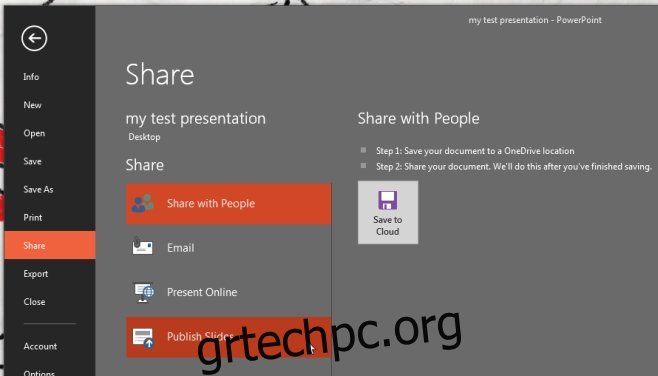
Μόλις δημοσιευτούν οι διαφάνειες, ανοίξτε το φάκελο στον οποίο τις δημοσιεύσατε. Κάθε διαφάνεια εμφανίζεται ως αυτόνομο αρχείο. Ταξινομήστε τα κατά μέγεθος αρχείου και ελέγξτε ποιο είναι το πιο βαρύ. Τώρα ξέρετε ποιο αρχείο είναι αυτό που πρέπει να περικόψετε.
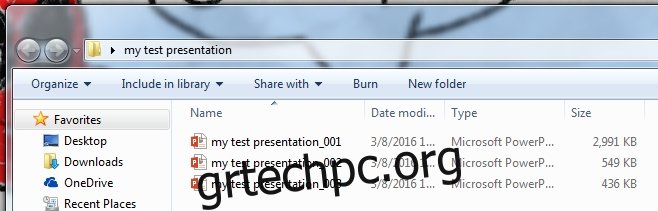
Εάν πρόκειται να στείλετε μια παρουσίαση μέσω email, είναι καλύτερο να κάνετε συμπίεση του αρχείου ή να χρησιμοποιήσετε μια υπηρεσία cloud που υποστηρίζει μεγαλύτερα αρχεία. Το να κόψετε το μέγεθος μιας τσουλήθρας θα πρέπει πραγματικά να είναι η τελευταία λύση. Για να μειώσετε το μέγεθος μιας διαφάνειας, προσπαθήστε να βελτιστοποιήσετε τις εικόνες και τα μέσα που έχετε προσθέσει σε αυτήν ή εξετάστε το ενδεχόμενο να συνδέσετε το μέσο μέσα από τη διαφάνεια αντί να το συμπεριλάβετε στο αρχείο.